צור חתכים עם תוכנת CivilCAD
עם מאמר זה אנו מברכים על הפנים החדשות שיש לו את האתר הרשמי של CivilCAD, עבודה נהדרת מחברים של ARQCOM ערב 15 נפגשים עם יותר מ 20,000 משתמשים באמריקה הלטינית. 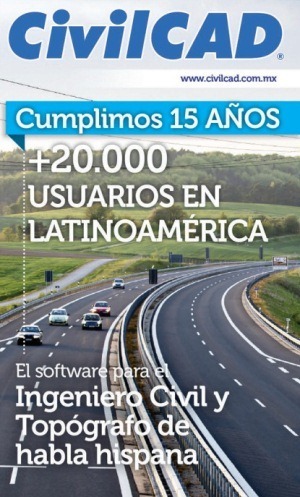
במדור "הדרכות" החדש שלו, נכללו עבודות מעניינות עם היגיון שלב אחר שלב. במקרה זה אני רוצה להראות את הדוגמה של יצירת חתכים לאורך ציר מרכזי באמצעות CivilCAD.
הדרכה זו בנויה בארבעה שלבים:
1. בניית מודל שטח דיגיטלי. ראה הדרכה
בתחילה נערכת הקדמה לפורמט הנקודות, שכן במקרה זה פועלת קרקע עם מידע במתכונת הבאה:
מספר נקודה, X קואורדינטה, Y קואורדינטות, גובה, פירוט
1 367118.1718 1655897.899 293.47
2 367109.1458 1655903.146 291.81
3 367100.213 1655908.782 294.19
4 367087.469 1655898.508
5 367077.6998 1655900.653
לאחר ייבוא נקודות, המשולש מוסבר ליצירת המודל הדיגיטלי.
ולבסוף מוסבר בניית קווי מתאר, המציינים בכל שלב את השכבה שבה מאוחסנים הנתונים.
כלולים גם קבצי הבסיס כך שהמשתמש יכול לפתח את זה צעד אחר צעד:
- איפה הנקודות הכלולות
- חלקי Transversal (.dwg) המהווה את הציור הסופי
- סעיף נתוני הגיאומטריה (.sec) המכיל את קובץ תצורת הסעיפים
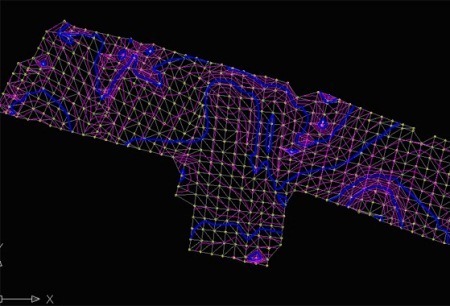
2. יצירת תחנות לאורך ציר הדרך. ראה הדרכה
בשלב זה נבנה ציר פרופיל, אליו תחנות נוצרות כל 10 מטרים.
הדידקטיקה של המדריך שומרת לוגיקה דומה, כך שהמשתמש יכול לנסות בכוחות עצמו, כדוגמה:
לשם כך, אנו: CivilCAD > Altimetry> Project Axis> Mark Stations
המערכת מבקשת מאיתנו לבחור את הציר, אנחנו נוגעים בו ליד המקום שבו מתחיל שבץ, אנחנו עושים להיכנס כדי לאמת שאנחנו מסכימים עם המינוח 0 + 00.
ואז המערכת שואלת אותנו את אורכי הקטע מימין ומשמאל. נשתמש בדוגמה זו25.00 לשני הצדדים.
ואז המערכת שואלת אותנו איך נבחר את התחנות:
- מרווח, פירושו במרחק אחיד, למשל בכל מטר 20.
- מרחק, פירושו במרחק מסוים מן המקור, כגון 35.25 מטרים.
- תחנה, במקרה אנו מקווים להזין אותו בפורמט של תחנות, כמו 0 + 35.20
- נקודה, זה אם אנחנו רוצים לציין את זה עם המצביע על הקו
- הסוף, כדי לסיים את השגרה.
במקרה זה, נשתמש בפרמטר הראשון, (מרווח) אז אנחנו כותבים את מכתב I, ואז אנחנו עושיםזן.

בסוף שלב זה נבנים החתכים של השטח הטבעי.
3. בניית מבנה אנכי ראה הדרכה
בשלב זה, העיצוב מצויר על הפרופיל שנבנה בחלק הקודם, ומציין את הקימורים האנכיים ומסמן את נקודות העניין של העקומה (PCV, PIV, PTV). גם המדרונות.

4. עיצוב קטע אופייני. ראה הדרכה
כמו השלב האחרון, הדרכה מראה את הבנייה של קטע טיפוסי על שיפוע.
כפי שהוא עובד עם CivilCAD, השכבה הבסיסית, התיקיה והמדרונות בנויים. השיר דומה ...
חזרה ללוח המקורי, אנחנו כמעט מוכנים לצייר את החתכים.
הלחצנים התחתונים מאפשרים לך להגדיר כמה אפשרויות נוספות כגון:
- מרזב. ניתן להגדיר אם אנחנו רוצים את התעלה רק כדי להיחשב בקצות שבו יש לחתוך ולא שם יש סוללה (מילוי המדרון). אנחנו יכולים גם לבחור לא לשקול מרזב בכל קצה, כמו גם ממדים.
- סולמות. כאן מוגדר הקשר בין קשקשים אנכיים ואופקיים לציור בכל קטע.
- אפשרויות. הנה יותר חלופות בין הרשת האופקית, אנכית וחישובים אחרים שאינם מחוץ זה הדרכה.
לפני שאנחנו עושים, אנחנו יכולים לדמיין איך הם ייראו. זה נעשה עם הכפתור לסקירה. כאן ניתן לראות כל תחנה עם ציור, גובה על ציר מרכזי, חיתוך וסוללה. עם הכפתור לקבל חזרנו ללוח הראשי.
ועם זה את הסעיפים מפותחים לאורך הפרופיל.

אנו משבחים את המאמצים של ARQCOM, בוודאות הדרכות אלה ישפרו את הכלים לניהול חוויית משתמש הפועלים כולל 2013 לרוץ על AutoCAD, Bricscad V12 הפרו בתוך ימים של ZwCAD חלופות זולות יותר כדי AutoCAD.







ואם אני רוצה לעשות את אותו הדבר אבל עם חתכים כי אין להם רוחב הכתר זהה, הם יכולים להיות משתנה
זה נראה פנומנלי, תודה על כלי עיצוב עצום.
ברכות, אלף תודה